新买的win10笔记本如何设置无线上网|win10笔记本无线上网设置方法
win10笔记本无线上网设置方法:
1、在笔记本的桌面,右击“计算机”图标,选择“管理”选项打开;
2、在“计算机管理”页面左侧选择“系统工具”、“设备管理器”;
3、双击打开“设备管理器”。然后选择“网络适配器”并展开;
4、就可以检查笔记本无线网卡的状态。
如果图标上有黄色叹号,说明无线网卡安装有问题,可以重新安装无线网卡驱动。
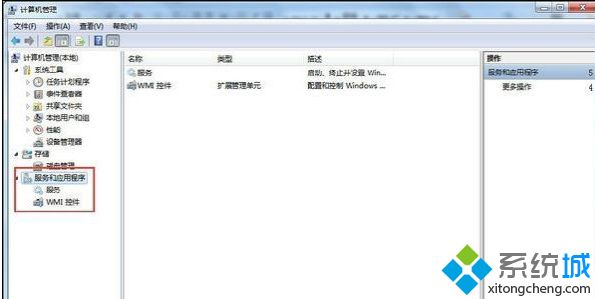
5、在“计算机管理”页面左侧,选择“服务和应用程序”选项;
6、点击展开,选择“服务”选项,在打开的右侧界面中,找到“Wireless Zero Configeration”;
7、检查是否已经启动,如果没有启动的话,鼠标右击这个程序选择“启动”选项;
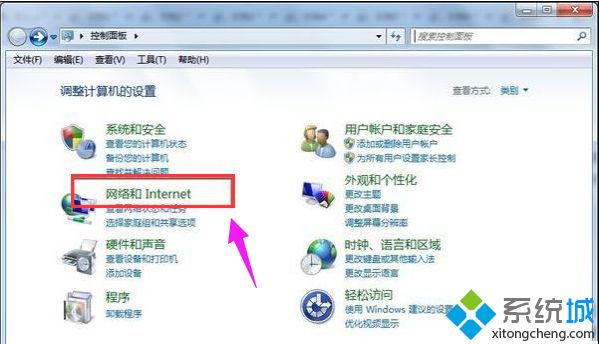
8、关闭“计算机管理”窗口,回到 电脑桌 面,点击“开始”、“控制面板”,进入“控制面板”页面;
9、选择“网络和Internet”选项并打开,然后选择“网络和共享中心”并打开;
10、在打开的界面中,右击“无线网络连接”,选择“属性”,在打开的对话框中;
11、选择“无线网络配置”,然后,勾选“用Windows配置我的无线网络设置”。
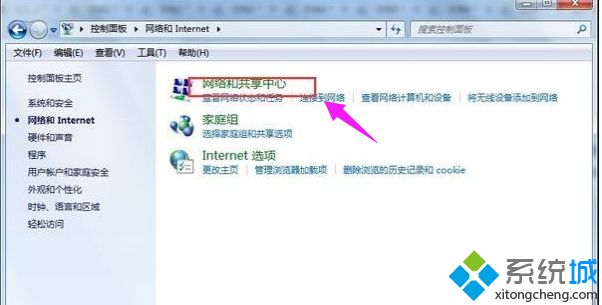
12、设置好之后,返回到之前页面,右击“无线网络连接”,选择“查看可用无线连接”;
13、也可以直接点击笔记本桌面右下角的“无线网络”连接图标,这样就可以显示可以使用的无线网络名称,
14、选择无线网络名称,然后输入密码就可以使用了。
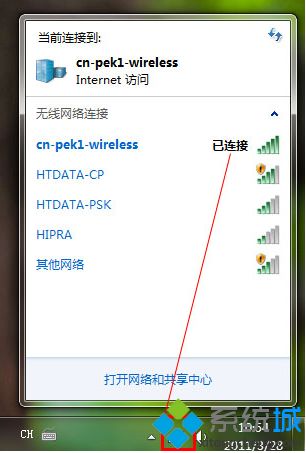
上述教程就是win10笔记本无线上网设置方法,虽然步骤较多,但是一步一步操作之后,很多笔记本就可以连接WiFi上网了。
相关教程:无线网设置步骤笔记本换了无线网卡无法开机笔记本桌面怎么设置笔记本上硅脂我告诉你msdn版权声明:以上内容作者已申请原创保护,未经允许不得转载,侵权必究!授权事宜、对本内容有异议或投诉,敬请联系网站管理员,我们将尽快回复您,谢谢合作!










